Hozzon létre egy tükör hatás görbéket a Photoshop
Pavilonok nevetés hajlított tükrök hagyományos vásárok és fesztiválok. Nagyon érdekes és vicces nézni az arcát eltorzította szokatlan arányokat. Persze, ez egy öröm, és nagyon örülünk, hogy az arcunk nem marad örökre így! Tehát én és a gyerekek számára érdekes, hogyan fognak kinézni, ha alkalmazza a hatást „torzító tükörben” a Photoshop!
Ez a lecke összpontosít közös munka a szülők és a gyermekek létrehozását ezen izgalmas projekt. Az együtt töltött idő olyan fontos, mint a végeredmény. Az első rész a lecke rendelt szülők, hogy megvitassák a gondolatok, amelyeket használni fognak létrehozni kép az elején. A következő rész bemutatja a munkát három különböző eszközöket lehet használni, hogy hozzon létre egy szórakoztató torzító hatása a tükrök, és ez a lecke része gyermekek számára tervezték, akik képesek lesznek megismételni a lépéseket. Továbbá, a befejező rész lesz újra szentelt a szülőket, hogy hozzon létre a végső hatás. Tehát kezdjük!

1. gyermekek fotózásakor
Lehetetlen dolgozni, ha nincs. Ezért dolgozzunk létrehozásával őket!
Normál közeli lövés lenne ideális erre a projektre. Megpróbál létrehozni egy háttér a monoton hang és egyenletes megvilágítást. Ha lehetséges, ne használja a vakut, mint létrehoz egy merev árnyék a háttérhez képest. Megértem, hogy nem mindenkinek van egy világító készlet, de ha van, használd! Én a gyerekekkel felszerelt nappali lámpatestek, valamint meghatározott egy darab fehér karton között lámpatestek, a háttérben.

Vegyünk egy pár képet az értékes modellek, hogy kényelmes a helyzetet. Ez lehetővé teszi, hogy a beállításokat a fényképezőgép és a világítás, ha szükséges.
Hogy előzetes fotografálás felvidítani gyermek mielőtt elkezdenénk létre vicces képek. Fontos megmutatni gyerekek, hogy a kép változatlan marad, és ugyanolyan lesz, édes, mi ez a valós életben, és mi csak játszani digitális képpont az élvezet!

Most, hogy a parancsot, hogy építsenek vicces arcok! A legjobb eredményt - ez a vicces arc minden vicces képek, ami megteremti a gyermek. Ösztönzik a gyermekeket, hogy kreatív és mutassa egy buta arc. Pokorchite arcukat, hogy pokorchili arcokat cserébe! Vegyünk annyi képet, amennyit csak akar, és érezd jól magad a gyerekek! Nevess velük, poprikalyvatsya felett az egészet, és élvezze ezt a különleges pillanatot, mert gyermek - ez a gazdagság!

Tehát itt az ideje feltölteni a képeket a Photoshop, és előkészíti fényképek a fiatal művészek. Képek rendezése, vedd az is, hogy te és jóváhagyja a további feldolgozásra. Ne feledje, hogy a legjobb eredményeket kapunk a legviccesebb ember a gyerekek. Mielőtt megkezdené a munkát egy egér és billentyűzet, győződjön meg róla, hogy az eredeti kép már előre kivágott és színkorrekciójával, ha szükséges.

Megmutatom három technikát létrehozni nevetés csarnok hatás görbe tükrök. Az első technika - a legegyszerűbb, és az utolsó - a legnehezebb, így válassza ki a technikát, hogy úgy gondolja, a gyermek képes lesz elsajátítani a segítséget. Ha azt szeretnénk, hogy próbálja ki mind a három technikát, akkor kell három külön dokumentumot, amelyik működik. Ok, így csináltunk egy csomó képet!
2. Egyszerű deformáció
Hé, gyerekek! Készen állsz, hogy létre vicces arcokat? Ez a módszer a legegyszerűbb és leggyorsabb. Itt fogjuk használni nevű eszköz Warp (Warp). Látni fogja, milyen egyszerű ez, és hogyan ez vicces!

Először is az alkalmazás szerszám Sokszög lasszó (Sokszög lasszó eszköz (L)) -Ez eszköz hasonló a lasszó éles sarkokkal. Ezzel az eszközzel, hogy hozzon létre egy aktív kiválasztás a fej körül. Legyen óvatos, ha létrehoz egy utat körül a gallér, az áramkör úgy kell megtervezni, amint azt az alábbi képen!
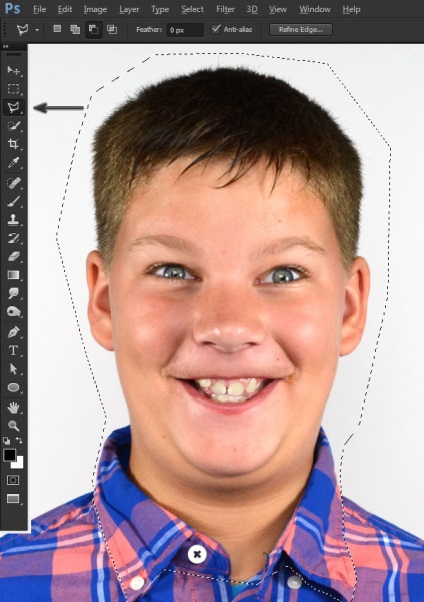
Most nyomja meg a (Ctrl + J), hogy másolja a kijelölt területet, hogy az új réteget. Figyeljük meg, hogy egy új réteget a kiválasztott kép feje jelent meg a Rétegek palettán.
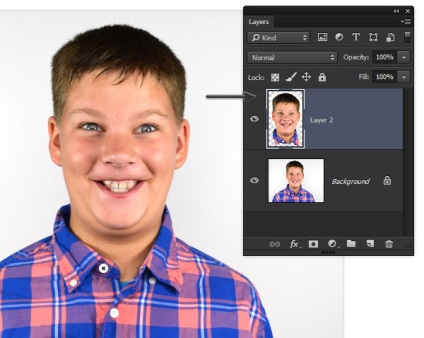
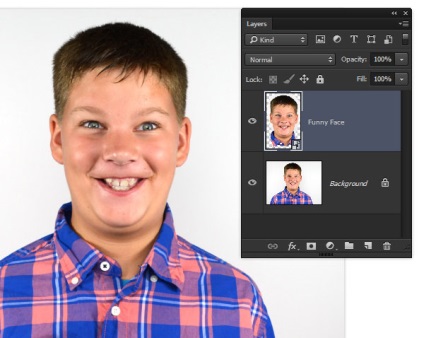
Ide szerkesztése - Transform - Warp (Edit> Transform> Warp), hogy volt egy átalakulás nettó deformáció módban. A képernyő felső részén egy panel beállítása az eszköz. Kezdeni felállítása páncél (Shell felső). Elég csináltunk egy vicces képet?
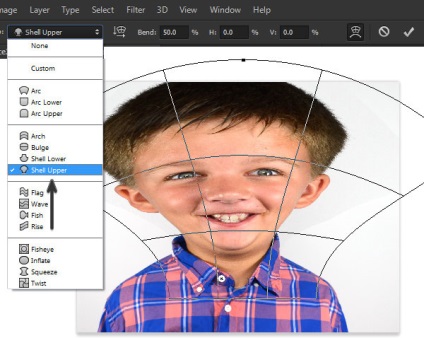
Most állítsa be a deformáció paramétert Custom (Egyéni). Figyeljünk ismét a rács - látod kis pöttyök a végén a sor? Ez a pont a deformáció. Ha ezeket a pontokat, húzza őket egy kicsit. Látod, milyen a kép változik alakja?
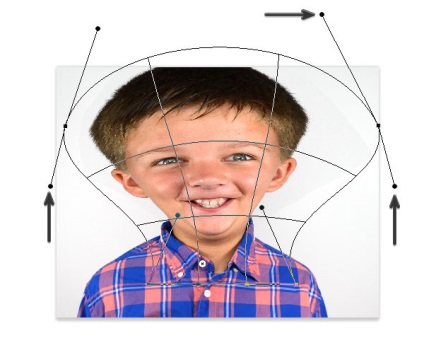
Most ugyanezt csinálja vonalak belsejében hálós deformáció. Fogott egy sor, helyezze kicsit. Van még nevetségesebb torzítás!

Ha elkészült a lánc- arc, nyomja meg a pipa ikont a képernyő tetején, hogy kilépjen a módok alakváltozás (Warp).
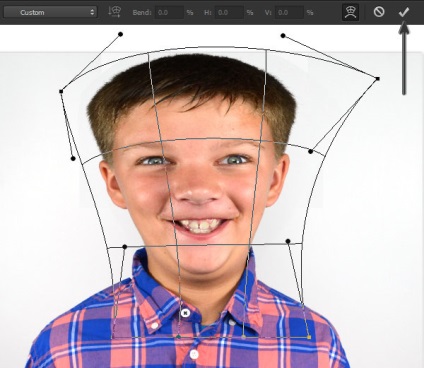
3. Puppet Warp
Ez az eszköz lehetővé teszi a nagyobb fokú torzítják az arányokat az arc, mint a deformáció (lánc), azon kívül, hogy ez egy kicsit nehéz használni. A technika kezdődik el ugyanazokat a lépéseket, mint a berendezés könnyen deformáció (Simple Warp), amelyet a fent leírt. Ezért, ha meg kell emlékezni ezeket a lépéseket, akkor menj vissza az elejére a korábbi technológia!

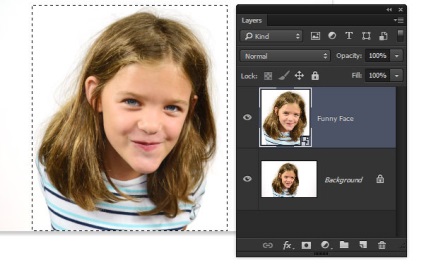
Aktiválja a Warp (Warp) válassza Convex (ardenneki), állítsa a Bend (Bend) 50%.
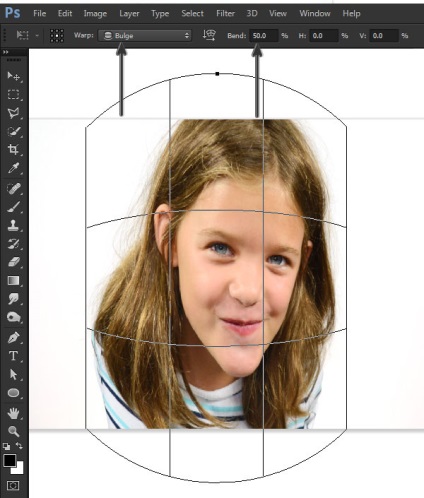
Ezután menj az Edit - Puppet Warp (Szerkesztés> Puppet Warp). Most megnézheti a képet, mint egy darab ronggyal szakaszon, amely képes kitágulni, hogy egy vicces arc. Meg kell, hogy adjunk néhány ellenőrző pontok a dolgokat, így nyúlik. Helyezzük az egyik ellenőrző pont a szeme között, és még egy, a fej tetején.

Az írás egy töréspont csúcsán az álla, és húzza le. Láthatjuk, hogy az álla nőni kezd? Milyen könnyű volt? Így ez a módszer működik ... hozzátéve töréspontot, majd kiszorítják meg!
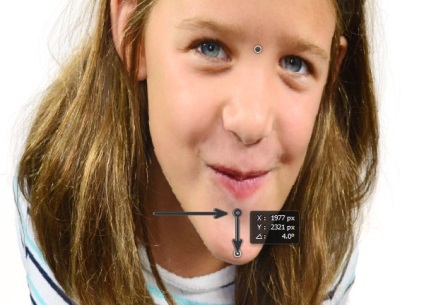
Továbbra is hozzá ellenőrzési pontokat, amíg meg nem változtatja arcvonásait, és a személy nem válik teljesen nevetséges!
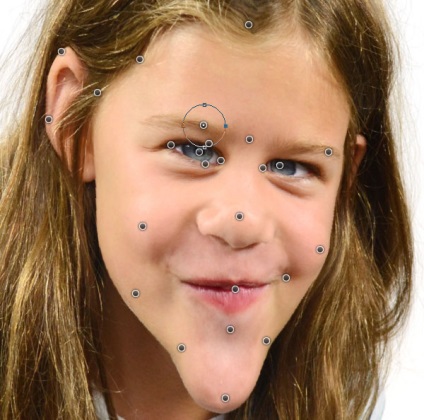
Kattintson a pipa ikont a képernyő tetején, hogy kilépjen a Puppet Warp (Puppet Warp), és megnézni a munkájukat. Nagy munka!
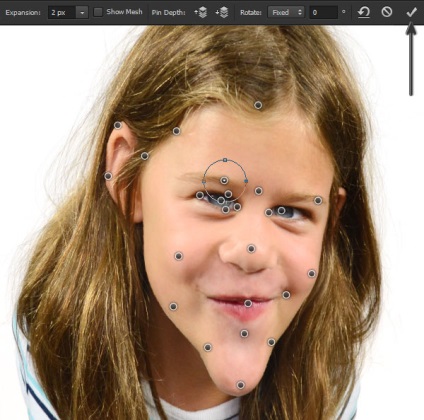
Az eredmény alkalmazása után Puppet Warp (Puppet Warp).

4. Műanyag
Az utóbbi technikát a legnevetségesebb, de ugyanakkor a legnehezebb! Ez a technika ismert műanyag (Folyósítás)!

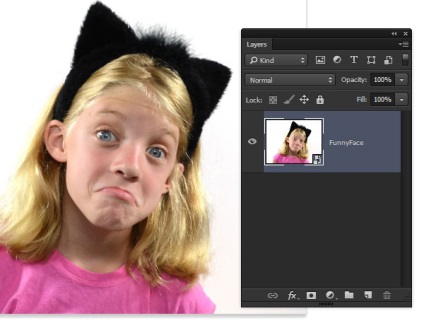
Ezután menj Filter - Folyósítás (Filter> Folyósítás). Változások teszi ezt a szűrőt, implementálható egy sor eszközt hasonló ecset, amelynek területén található a bal oldalon. Minden szerszám egy kicsit különbözik egymástól, és mi pedig használhatja a legtöbbjük!
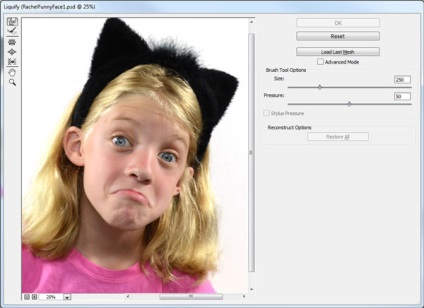
Az első eszköz - egy eszköz alakváltozás (Forward Warp eszköz (W)). Ez az eszköz mozgatja a részek a képet! Biztosítani kell, hogy a méret (Size) kefe nagy volt, mintegy 250, és (nyomás) 50. Továbbá, próbálja hárítani a központ a szája felfelé. Megismételve, alsó ajak sarkok le.
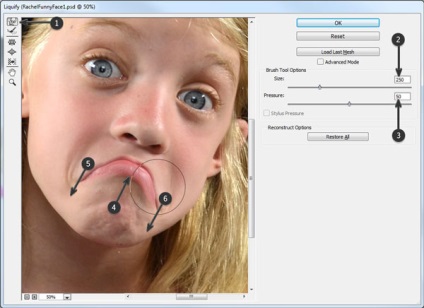
Kapcsolja be a gépet Bloat (Bloat Tool (B)). Most csak győződjön meg róla, hogy ecsettel mérete nagyobb volt, mint a méret a szem, körülbelül 300 Kattintson a kefét többször közepén minden szem a nagyításhoz őket.
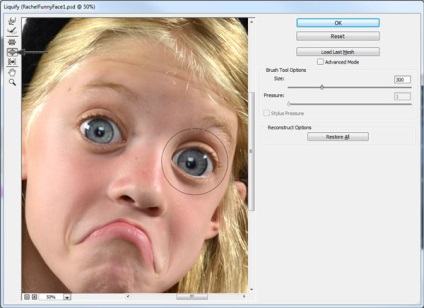
Ráncosodás szerszám (Távolító eszköz (S)) - egy eszköz ellenkező szerszám Bloat (Bloat eszköz). Tehát kattintson az ecset többször az orrát, hogy csökkentse egy kicsit.
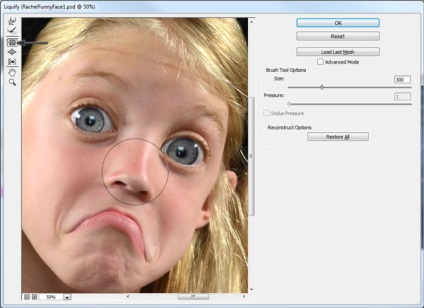
Jaj! Túlbuzgó és torzítja az arc túl sok? Ha kell rögzíteni valamit, akkor használja az eszközt Visszaépítés (Visszaépítés Tool (R)). Csak festeni a kefe fölött a helyreállítási terület varázsütésre, hogy mindent vissza a normális!
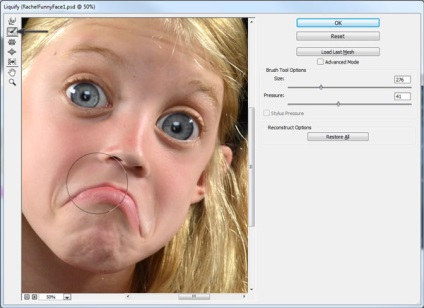
Próbálja ki a különböző eszközöket, hogy nyúlik az áll, valamint növeli a fülüket. Ha elégedett az eredménnyel, valamint a torzítás mértékét a kép, nyomja meg az OK gombot, hogy bezárja a szűrőt.
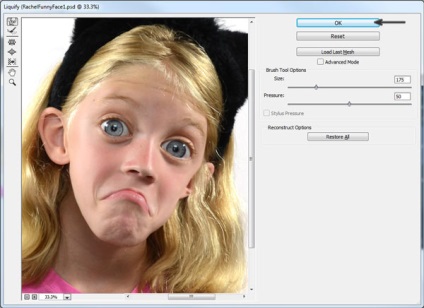
A feldolgozás eredménye szűrő Folyósítás (Folyósítás)! És milyen vicces néz munkád?

5. Végső hatásai
Tehát, itt az ideje, hogy a szülő a munka végső simításokat a projekt befejezéséhez. Mielőtt tovább mennénk, győződjön meg arról, hogy a gyermek nem volt harag a vicces arcok. A legfontosabb dolog, hogy a gyerekek arca nem néz szörnyű, vagy csúnya - ez csak egy módja annak, hogy hozzon létre vicces képek a görbe tükör!
Amikor dolgozik egy eszköz törzs (Warp) és báb alakváltozás (Puppet Warp), egy képet másolt egy új réteget, amely tetején helyezkedik el a réteg egy hátsó háttérben. Alakváltozás során, a kép szélei már elmozdult, és most nem tudnak egybeesik a hátsó háttérben. Ez különösen a képek, amelyek mintás póló. Ennek kijavításához, adjunk hozzá egy réteg maszkot a réteget egy vicces arc, és egy puha fekete kefe maszk élvezet területeket, amelyeket meg kell javítani.
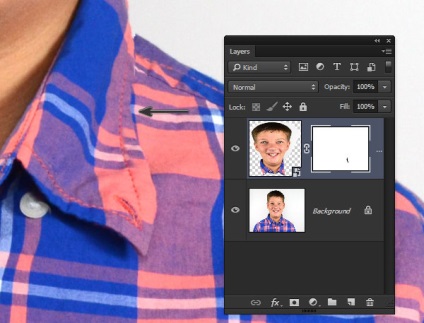
Most arra van szükség, hogy adjunk érdekes fényhatások a képet. Győződjön meg arról, hogy a réteg egy vicces arc és aktív volt, menjen -CameraRaw szűrőt (Filter> Camera Raw Filter). Az élesség növeléséhez (Clarity) körülbelül 15, a rezgés paraméterei (Vibrance) körülbelül 10 - a beállítások különbözhetnek, de a fenti beállításokat, akkor vegye alapul. Ezután kattintson az „OK”, a szűrőt alkalmazni.
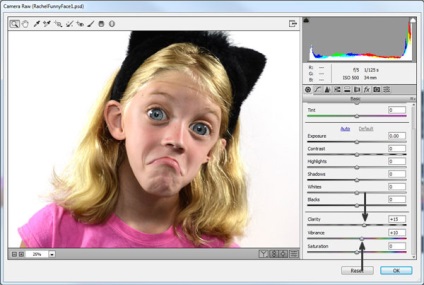
Ide Layer - Az új réteget (Layer> New Layer (Shift + Ctrl + N)) az ablakra, és adja meg a neve az új réteget Pontosítás / Blackout (Dodge és Burn). A keverési mód Overlay (Átfedés), jelölje be a négyzetet Fill semleges szín mód „Overlay” (Töltsük Overlay-semleges szín). Így egy új réteget szürke kitöltés, ami nem látható, mivel az overlay módot.
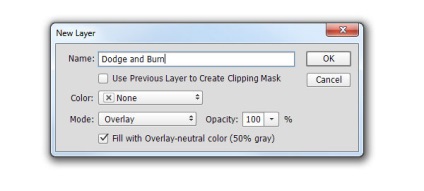
Válasszon ki egy eszközt ülepítő (Dodge Tool (O)), a beállítások az eszköz, meg Exposure (Expozíció) 7%. Használjon nagy puha kefével festeni a kép egy része, kiemelve fény foltok, valamint a hangsúly a kontúr mentén az arc, haj, beleértve a szemet.
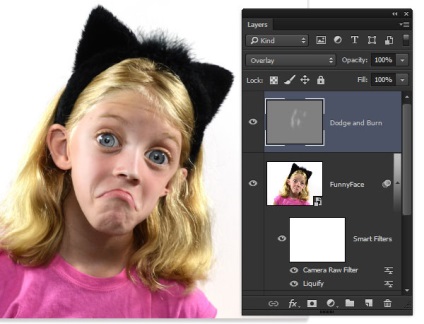
Most váltson Burn eszköz (Burn Tool (O)), a beállítások az eszköz, meg Exposure (Expozíció) 7% mély árnyékok miatt könnyű ecsetvonások.
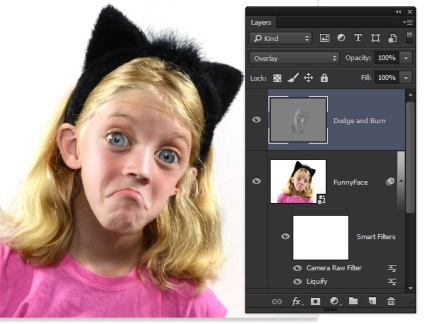
Átadtuk a bemutató!
Hogy jöttél szó? Eredményeim az alábbiakban ismertetjük.
Gratulálunk és jó munkát! Remélem, hogy ez a leírás inspirált, és megpróbál létrehozni egy pavilon nevet ívelt tükör.



Add-ons:
23370
előfizetők:
70 000 +
Felhasználói élmény:
328851
A többi projekt:
bejegyzés
Regisztráció postán